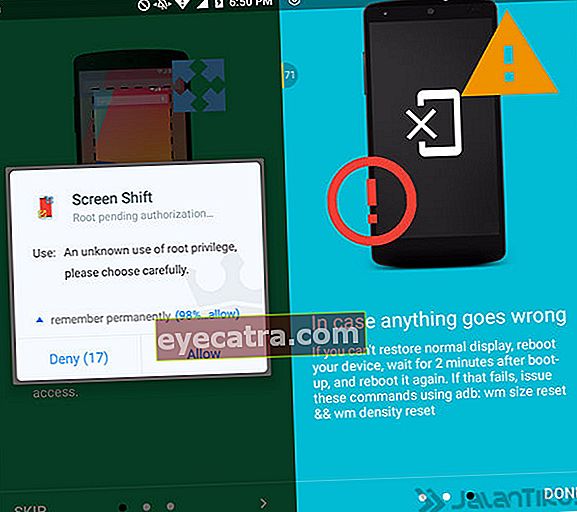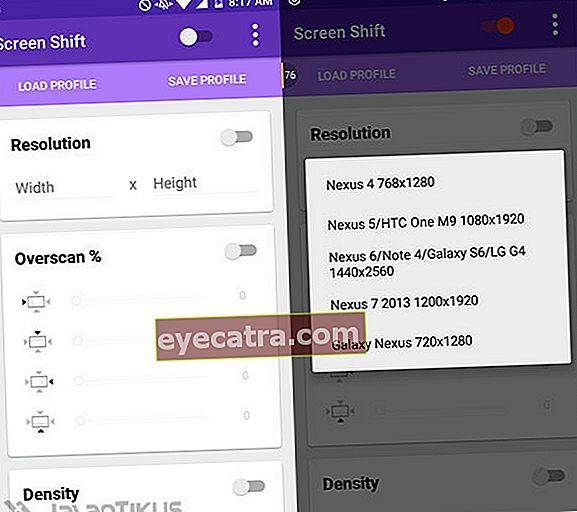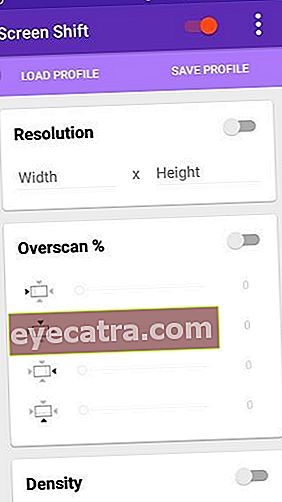jednoduchý spôsob, ako zmeniť rozlíšenie obrazovky smartfónu s Androidom
Nudí vás rozlíšenie obrazovky, ktoré je iba HD 720p? Chcete si vyskúšať používanie systému Android s rozlíšením Full HD 1080p? Ľahké. Tu je príklad, ako ľahko zmeniť rozlíšenie obrazovky vášho Androidu.
Pri kúpe nového smartfónu sú určite kľúčovými špecifikáciami ako veľká batéria, spoľahlivý CPU a fotoaparát s vysokým rozlíšením. Okrem toho je pre hráčov alebo nadšencov multimediálneho obsahu v smartfónoch rozhodujúce aj rozlíšenie obrazovky. Samozrejme, nie ste spokojní, ak si kúpite smartphone s obrazovkou s uhlopriečkou 5,5 palca, ale rozlíšenie je obmedzené na HD. Tentokrát to dá ApkVenue jednoduchý spôsob, ako zmeniť rozlíšenie obrazovky vášho Androidu.
- Ako zmeniť vzhľad systému Android tak starej Nokie
- Ako zmeniť bootovaciu animáciu v systéme Android
- Ako zmeniť Android na viacúčelové pravítko
Môžete zmeniť rozlíšenie obrazovky vášho Androidu? V hardvér skutočne nemôžete, ale pomocou softvér konkrétne môžete svoj smartphone používať v rozlíšení Full HD 1080p, aj keď pôvodné rozlíšenie je iba HD 720p.
Ako zmeniť rozlíšenie obrazovky Android
Rovnako ako v počítači, ktorý nám umožňuje meniť rozlíšenie obrazovky, aby sme s jeho používaním získali ďalší zážitok, môžete to urobiť aj v systéme Android. Pomocou aplikácie Posun obrazovky, môžete ľubovoľne meniť rozlíšenie obrazovky svojho smartphonu s Androidom. Nejde len o rozlíšenie, môžete si ho dokonca upraviť Overscan až po svoju hustotu pixelov. Chcieť vyskúšať? Prosím stiahnuť Posun obrazovky minulosť.
 Aplikácie na zvýšenie produktivity Aravind Sagar STIAHNUŤ
Aplikácie na zvýšenie produktivity Aravind Sagar STIAHNUŤ Ako používať posun obrazovky
Screen Shift je možné používať na smartfónoch s operačnými systémami Android Gingerbread 2.3 a novší. Aby ste mohli používať funkciu Screen Shift v systéme Android Jellybean 4.3 a novších, musí byť váš Android v stave koreň. Tu je článok o tom, ako už skontrolovať svoj Android koreň alebo nie a súbor spôsobov koreň Váš Android:
- Ako zistiť, či je systém Android rootovaný alebo nie
- Jednoduché spôsoby zakorenenia všetkých typov systému Android bez použitia počítača
- Ako zakoreniť všetky typy systému Android pomocou aplikácie Towelroot
- Jednoduché spôsoby zakorenenia systému Android Lollipop 5.1 bez použitia počítača
Po overení, či má váš Android prístup koreň a vo vašom Androide je nainštalovaná aplikácia Screen Shift, takže prípravy na zmenu rozlíšenia obrazovky vášho Androidu sú hotové. Potom stačí začať meniť rozlíšenie obrazovky v systéme Android.
Otvorte aplikáciu Screen Shift. Keď sa zobrazí žiadosť o prístup koreň, povoliť prístup. Ďalej budete konfrontovaní s displejom návod a varovania. Ak máte pocit, že nie je problém, môžete pokračovať.
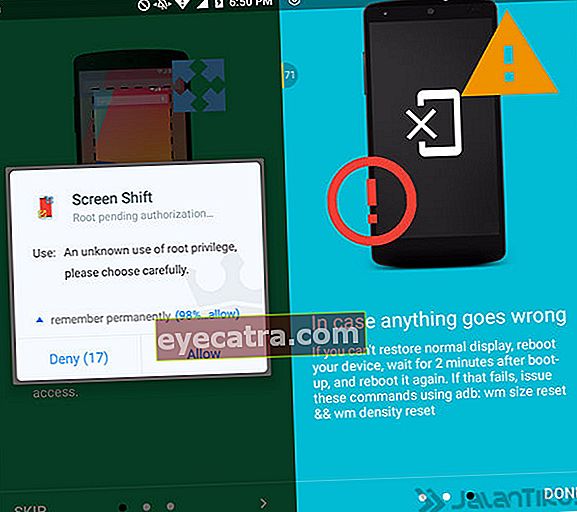
Ďalej sa vám zobrazia možnosti zmeny rozlíšenia obrazovky vášho Androidu. Môžete ho zadať ručne a vytvoriť nový profil alebo použiť existujúci profil.
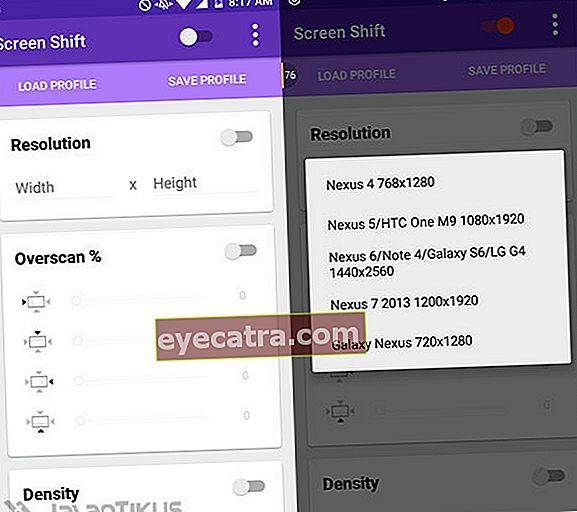
Efekt aktivujete tak, že ho nezabudnete zapnúť prepínať Posun obrazovky. Hotový. Nové rozlíšenie obrazovky si už môžete vyskúšať na všetkých svojich displejoch so systémom Android. Ak sa nudíte, jednoducho ho vypnite prepínať Screen Shift, potom sa rozlíšenie obrazovky Androidu vráti na predvolené.
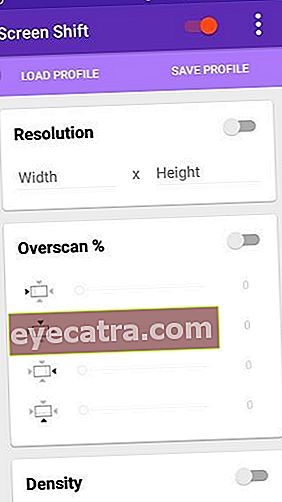
Nezabudnite, že funkciu Screen Shift možno použiť na zabezpečenie iného zážitku z rozlíšenia obrazovky v každej z rôznych aplikácií. Napríklad Path používa rozlíšenie HD 720p, zatiaľ čo hranie hier zatiaľ využíva rozlíšenie Full HD 1080p Domovská obrazovka pomocou rozlíšenia predvolené. Super, že? Pri každom použití aplikácie tak môžete pocítiť nový zážitok.
Aby ste umožnili jeho spustenie špeciálne v každej aplikácii, musíte si ju aktivovať v možnostiach Profily na aplikáciu. A musíte dať Prístup k používaniu tejto aplikácie.

Potom môžete zmeniť rozlíšenie obrazovky každej aplikácie nainštalovanej vo vašom smartfóne. Áno, tu si môžete vybrať iba z dostupných profilov, nemôžete zadávať ručne.

Aby ste cítili stabilný efekt, odporúča sa displej Domovská obrazovka trvalé predvolené ak chcete aktivovať možnosť Profil podľa aplikácie. Pretože ak ste nastavili displej Domovská obrazovka profilu, potom všetky aplikácie budú dodržiavať rozlíšenie Domovská obrazovka.

Poznámka: Pokiaľ aktivujete funkciu Screen Shift, nemôžete ju zdvihnúť screenshoty. Preto ApkVenue nemôže poskytnúť screenshoty keď sa zmenilo rozlíšenie obrazovky.
Veľa štastia!